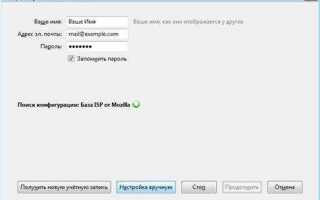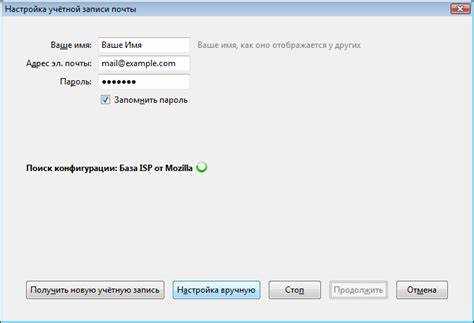
Mozilla Thunderbird – это популярный почтовый клиент, который обеспечивает надежное управление электронной почтой. Однако пользователи иногда сталкиваются с ситуацией, когда необходимо восстановить забытый пароль учетной записи. В этом руководстве вы найдете пошаговые инструкции по просмотру сохраненных паролей в Thunderbird.
Первый шаг – открыть программу и перейти в настройки учетной записи. Для этого кликните на меню в верхнем левом углу и выберите пункт «Настройки учетных записей». В открывшемся окне найдите свою учетную запись и выберите ее.
Затем перейдите в раздел «Безопасность» и выберите «Сохраненные пароли». Здесь вы увидите список всех паролей, сохраненных Thunderbird. Чтобы увидеть пароль, кликните на кнопку «Показать пароли». Вам будет предложено ввести основной пароль, если он установлен. После этого пароли отобразятся в виде текста.
Обратите внимание, что возможность просмотра паролей зависит от настроек безопасности вашей системы и наличия основного пароля. Если у вас возникли проблемы с доступом к сохраненным паролям, возможно, стоит проверить настройки безопасности вашего компьютера.
Проверка настроек учетной записи в Thunderbird
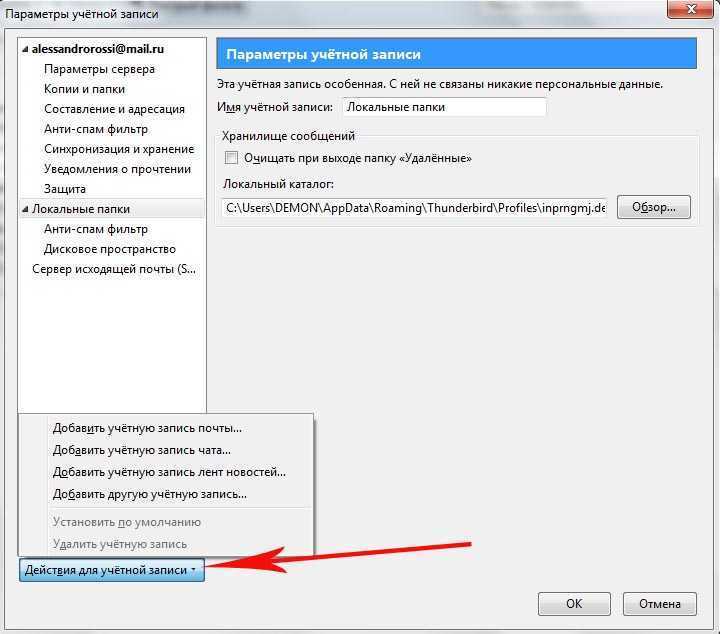
Для проверки настроек учетной записи в Mozilla Thunderbird откройте программу и выберите нужный аккаунт в левом боковом меню.
Перейдите в меню «Инструменты», затем выберите «Настройки учетной записи». Здесь вы найдете основные параметры, включая сервер входящей и исходящей почты.
Убедитесь, что адреса серверов указаны правильно. Для большинства провайдеров они выглядят следующим образом: для IMAP – imap.провайдер.com, для POP – pop.провайдер.com, а для SMTP – smtp.провайдер.com.
Проверьте, что порты соответствуют требованиям вашего почтового провайдера. Обычно для IMAP используется порт 993 с SSL, для POP – 995 с SSL, а для SMTP – 465 или 587 с SSL/TLS.
Обратите внимание на настройки безопасности. Убедитесь, что выбраны правильные методы шифрования (SSL/TLS) и аутентификации. Это повысит безопасность передачи данных.
Если у вас возникают проблемы с отправкой или получением писем, проверьте правильность введенных логина и пароля. Также убедитесь, что вы не используете пробелы или лишние символы.
Для завершения проверки закройте окно настроек и попробуйте отправить тестовое сообщение. Если возникают ошибки, перепроверьте все указанные настройки еще раз.
Поиск сохраненных паролей в настройках
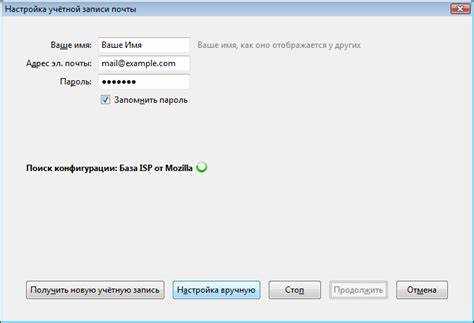
Для доступа к сохраненным паролям в Mozilla Thunderbird откройте меню программы, нажав на значок с тремя горизонтальными линиями в верхнем правом углу.
Выберите пункт «Настройки» или «Параметры», затем перейдите на вкладку «Безопасность». В разделе «Пароли» нажмите на кнопку «Сохраненные пароли».
Откроется окно, в котором отображаются все сохраненные учетные записи. Для просмотра пароля выберите нужную учетную запись и нажмите «Показать пароль». Вам может потребоваться ввести мастер-пароль, если он установлен.
После ввода мастер-пароля выбранный пароль отобразится в текстовом поле. Для копирования пароля можно использовать сочетание клавиш Ctrl+C.
Помните, что отображение паролей в открытом виде может снизить уровень безопасности. Рекомендуется использовать менеджер паролей для хранения и управления учетными данными.
Использование менеджера паролей Thunderbird
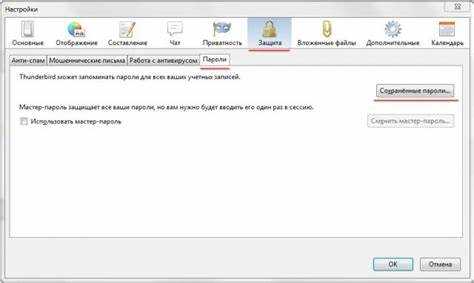
Менеджер паролей в Mozilla Thunderbird позволяет безопасно хранить и управлять паролями для учетных записей электронной почты. При настройке учетной записи программа предлагает сохранить пароль, что облегчает доступ к почтовым ящикам.
Для доступа к сохраненным паролям: откройте меню «Настройки», затем перейдите в раздел «Безопасность» и выберите вкладку «Пароли». Здесь вы увидите список учетных записей с соответствующими паролями.
Чтобы отобразить пароль: выберите учетную запись и нажмите кнопку «Показать пароли». Вам может понадобиться ввести мастер-пароль, если он установлен. Мастер-пароль обеспечивает дополнительный уровень безопасности, защищая доступ к хранимым данным.
Рекомендуется: регулярно обновлять мастер-пароль и использовать уникальные пароли для каждой учетной записи. Это снизит риск несанкционированного доступа к вашей информации.
Менеджер паролей Thunderbird также позволяет импортировать пароли из других приложений, что упрощает переход на эту платформу. Для импорта используйте настройки безопасности и выберите соответствующую опцию.
Для повышения безопасности учетной записи активируйте двухфакторную аутентификацию, если ваш почтовый провайдер это поддерживает. Это защитит вашу почту даже в случае утечки пароля.
Изменение пароля учетной записи в Thunderbird
Для изменения пароля учетной записи в Mozilla Thunderbird выполните следующие шаги:
- Запустите Mozilla Thunderbird.
- В верхнем меню выберите Инструменты, затем Настройки учетной записи.
- В левой части окна выберите учетную запись, для которой нужно изменить пароль.
- Нажмите на кнопку Настройки сервера.
- В разделе Пароль измените существующий пароль на новый.
- Нажмите ОК, чтобы сохранить изменения.
Обратите внимание на следующие моменты:
- Если вы не можете войти в свою учетную запись, сначала восстановите пароль через веб-интерфейс почтового сервиса.
- После изменения пароля в Thunderbird необходимо обновить его и в других устройствах или приложениях, использующих эту учетную запись.
- Рекомендуется использовать надежный пароль, содержащий буквы, цифры и специальные символы.
Для избежания проблем с синхронизацией убедитесь, что все настройки учетной записи соответствуют новым данным.
Восстановление пароля через настройки безопасности
Для восстановления пароля учетной записи в Mozilla Thunderbird выполните следующие шаги:
1. Откройте настройки. Запустите Thunderbird и перейдите в меню, нажав на значок с тремя горизонтальными линиями в правом верхнем углу. Выберите пункт Настройки.
2. Перейдите в раздел «Безопасность». В меню слева выберите Безопасность. Здесь вы найдете параметры, касающиеся управления паролями и шифрования данных.
3. Удалите сохранённый пароль. В разделе Пароли нажмите кнопку Сохранённые пароли. В появившемся окне отобразится список всех сохранённых учетных записей. Найдите нужную учетную запись и удалите её, нажав на кнопку Удалить.
4. Введите новый пароль. После удаления сохранённого пароля при следующем подключении к серверу Thunderbird запросит ввод нового пароля. Введите актуальный пароль учетной записи.
5. Сохраните пароль. Убедитесь, что вы выбрали опцию Сохранить пароль, чтобы Thunderbird не запрашивал его повторно.
Если вы не помните пароль, восстановите его через интерфейс почтового провайдера, следуя его инструкциям для сброса пароля.
Экспорт паролей из Thunderbird для дальнейшего использования
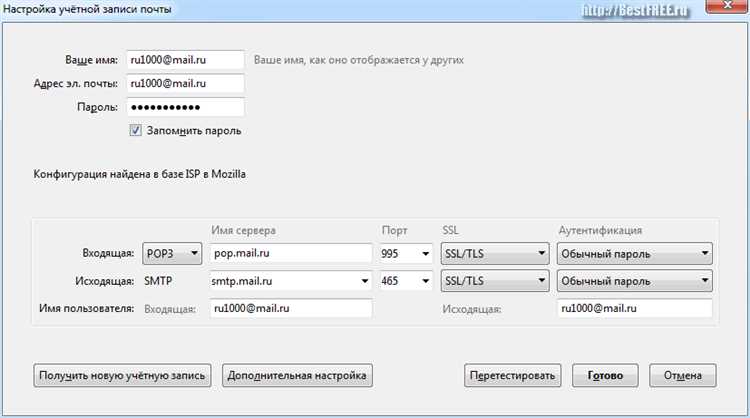
Для экспорта паролей из Mozilla Thunderbird необходимо выполнить несколько шагов. Thunderbird не предоставляет встроенной функции экспорта паролей, поэтому потребуется использовать сторонние инструменты или выполнить действия вручную.
Первый способ включает использование расширения, например, «Password Exporter». Установите его из каталога дополнений Thunderbird. После установки расширения откройте настройки, найдите опцию для экспорта паролей и следуйте инструкциям для сохранения паролей в файл формата CSV или TXT.
Если использование расширений нежелательно, можно экспортировать пароли вручную. Для этого:
- Закройте Thunderbird.
- Перейдите в папку профиля Thunderbird. Обычно путь выглядит так:
C:\Users\<Имя_пользователя>\AppData\Roaming\Thunderbird\Profiles\<Профиль>. - Найдите файл
logins.jsonи файлkey4.db. Первый содержит зашифрованные данные учетных записей, второй – ключи для их расшифровки. - Скопируйте эти файлы в безопасное место для дальнейшего использования или восстановления паролей.
Для расшифровки паролей из файлов logins.json и key4.db можно воспользоваться специальными скриптами на Python или другими инструментами, предназначенными для работы с зашифрованными данными Thunderbird.
При экспорте паролей учитывайте безопасность. Храните экспортированные файлы в защищенном месте и используйте надежные пароли для их доступа.
Решение проблем с отображением паролей в Thunderbird
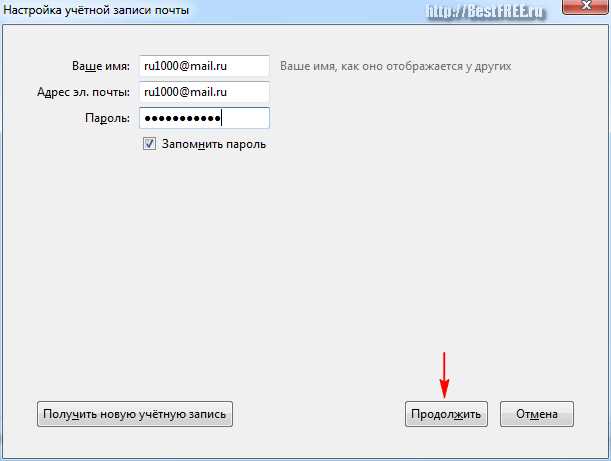
Если в Thunderbird возникают проблемы с отображением сохранённых паролей, стоит проверить несколько ключевых моментов. Проблемы могут быть связаны как с настройками программы, так и с повреждением профиля пользователя.
Первое, что нужно сделать, – проверить, не включена ли опция «Запрещено отображать пароли» в настройках. Для этого откройте меню «Инструменты» и выберите «Настройки». Перейдите на вкладку «Безопасность», затем в разделе «Пароли» убедитесь, что опция «Отображать пароли» активирована. Без этого доступа к паролям через интерфейс программы не будет.
Если программа не отображает сохранённые пароли, возможно, произошёл сбой в файлах профиля. В этом случае рекомендуется выполнить восстановление профиля. Закройте Thunderbird, перейдите в директорию профиля (можно найти через меню «Помощь» – «Информация для решения проблем») и сделайте резервную копию файлов «logins.json» и «key3.db». Затем создайте новый профиль и проверьте, решит ли это проблему.
Другой возможной причиной проблемы является некорректная работа с файлами базы данных паролей. Иногда при обновлениях Thunderbird или изменениях в конфигурации могут возникать ошибки в этих файлах. Чтобы устранить ошибку, можно использовать встроенный инструмент восстановления паролей, который доступен через меню «Безопасность» в разделе настроек.
Если пароль не отображается, несмотря на правильные настройки и отсутствие ошибок в профиле, попробуйте отключить антивирусные программы или брандмауэры, которые могут блокировать доступ Thunderbird к хранилищу паролей. Также стоит проверить, не влияют ли сторонние плагины или расширения на работу с паролями.
В редких случаях ошибка может быть связана с некорректным обновлением программы. Если Thunderbird был обновлён недавно, а проблема появилась после обновления, рекомендуется полностью удалить программу и установить её заново, предварительно сделав резервные копии данных.
Если все методы не помогают, можно попробовать сбросить настройки Thunderbird к исходным значениям. Это можно сделать через меню «Помощь» – «Перезапустить с отключёнными дополнениями». Такой шаг позволяет исключить влияние сторонних программ на работу с паролями и настроить программу заново.
Вопрос-ответ:
Как узнать пароль учетной записи в Mozilla Thunderbird?
Для того чтобы просмотреть пароль учетной записи в Mozilla Thunderbird, нужно зайти в настройки программы. Откройте меню, выберите «Настройки учетных записей» и затем нажмите на пункт «Пароли». В открывшемся окне можно увидеть сохраненные пароли, при необходимости их можно просматривать или удалять.
Где в Mozilla Thunderbird можно найти сохраненные пароли?
Сохраненные пароли в Mozilla Thunderbird находятся в разделе «Менеджер паролей». Для того чтобы попасть туда, откройте меню программы, выберите «Настройки», затем «Приватность и безопасность». Здесь вы найдете пункт «Пароли», нажав на который, откроется окно для управления сохраненными данными. Для просмотра пароля нужно ввести главный пароль программы.
Почему я не могу увидеть пароли в Thunderbird?
Если вы не можете увидеть пароли в Thunderbird, это может быть связано с тем, что для просмотра паролей установлен главный пароль. Он защищает все сохраненные данные. Чтобы получить доступ к паролям, нужно ввести этот главный пароль. Если его нет, проверьте настройки безопасности в разделе «Приватность и безопасность» и убедитесь, что главный пароль не установлен.
Как изменить главный пароль для просмотра паролей в Thunderbird?
Чтобы изменить главный пароль в Mozilla Thunderbird, откройте программу и перейдите в меню «Настройки» → «Приватность и безопасность». В разделе «Пароли» выберите «Изменить главный пароль». Введите текущий пароль, а затем установите новый. После этого новый главный пароль будет использоваться для защиты сохраненных паролей.
Можно ли восстановить забытый главный пароль в Thunderbird?
К сожалению, если вы забыли главный пароль в Mozilla Thunderbird, восстановить его невозможно. В таком случае, вам нужно будет сбросить настройки паролей в Thunderbird. Для этого зайдите в меню программы, выберите «Настройки», затем «Приватность и безопасность» и сбросьте все сохраненные пароли. Это приведет к удалению всех учетных данных, но позволит вам настроить новые пароли.